Como usar o scanner de PDF no OneDrive para iOS
Existe uma maneira rápida de digitalizar documentos e salvareles como PDFs para o seu OneDrive ao mesmo tempo. A Microsoft lançou recentemente um aplicativo OneDrive atualizado para iOS, que inclui vários outros recursos. O novo scanner é a adição mais conveniente, eliminando a necessidade de usar aplicativos como o Office Lens existente da Microsoft. Neste artigo, mostramos como usá-lo.
Digitalize documentos, imagens e recibos como PDFs usando o novo scanner no OneDrive para iOS
Se você precisar digitalizar rapidamente um recibo ou documento que chame a sua atenção, não haverá muito o que fazer depois que o aplicativo OneDrive estiver instalado.
Passo 1: Verifique se o OneDrive está atualizado.

Passo 2: Inicie o OneDrive, escolha a guia Arquivos, toque no botão Adicionar e toque em Digitalizar.
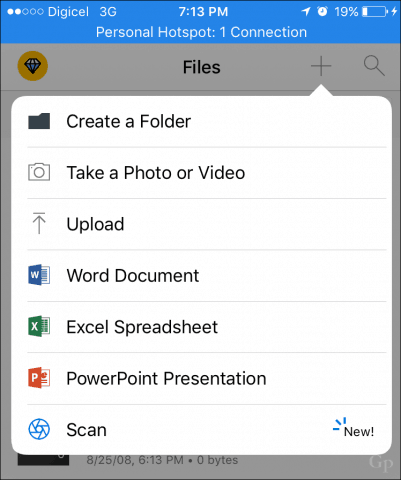
Etapa 3: Coloque sua câmera sobre o documento ou a imagem que deseja digitalizar e toque no botão Câmera. Observe que você também pode otimizar a câmera para diferentes tipos de conteúdo, como um quadro branco ou cartão de visita.
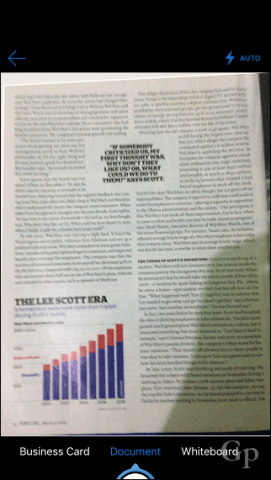
Passo 4: Dê um nome ao documento digitalizado e toque em fazer upload.
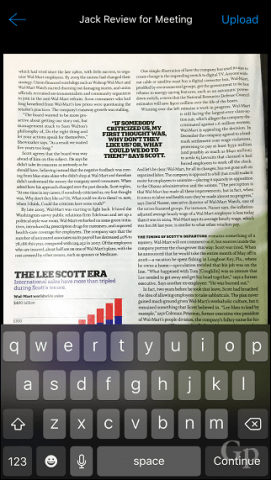
É isso aí, seu documento digitalizado agora está salvo emOneDrive e sincronizado com seus outros dispositivos. Se você preferir usar outro serviço de armazenamento em nuvem como o Dropbox; ele também possui um recurso de digitalização; confira nosso artigo sobre os recursos de digitalização do Dropbox para obter detalhes. O Office Lens ainda funciona, se você preferir ter um aplicativo dedicado. Se você estiver usando um dispositivo baseado no Windows (quem não usa), consulte nosso tutorial sobre digitalização de documentos para conhecer as várias maneiras de digitalizar documentos.
Deixe-nos saber como isso funciona para você.










Deixe um comentário